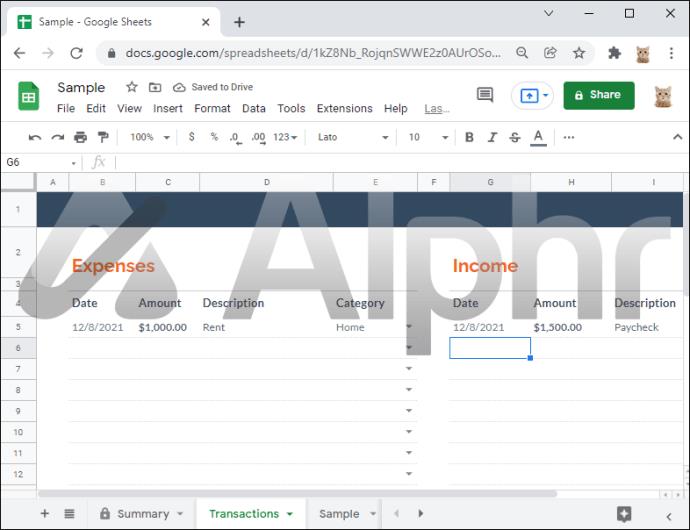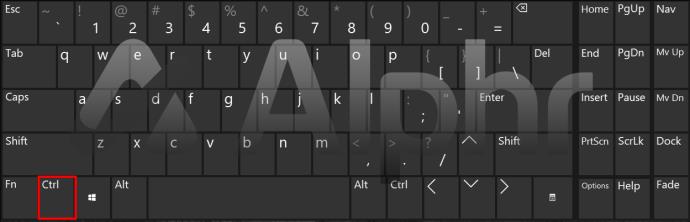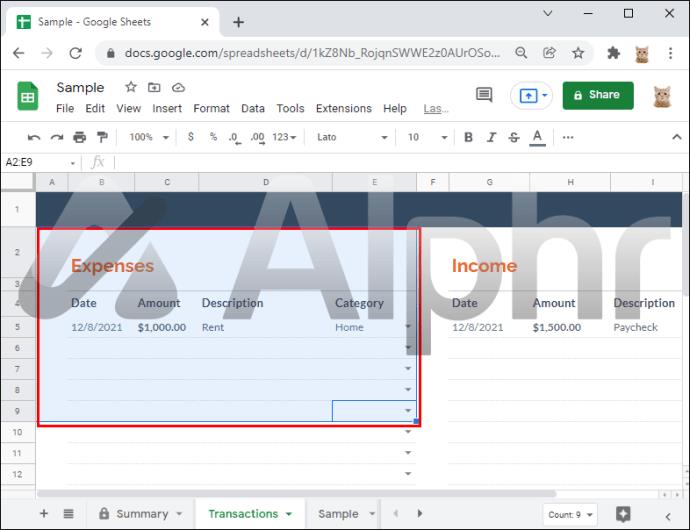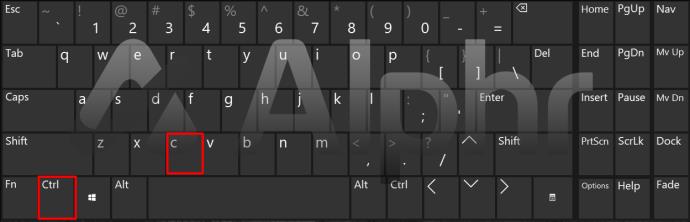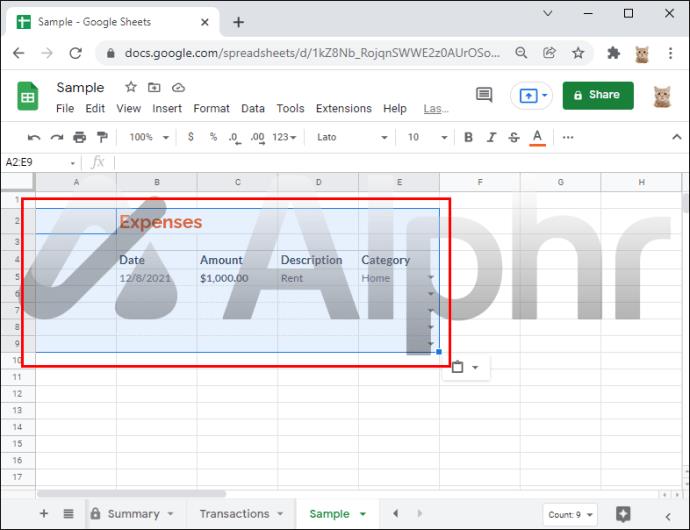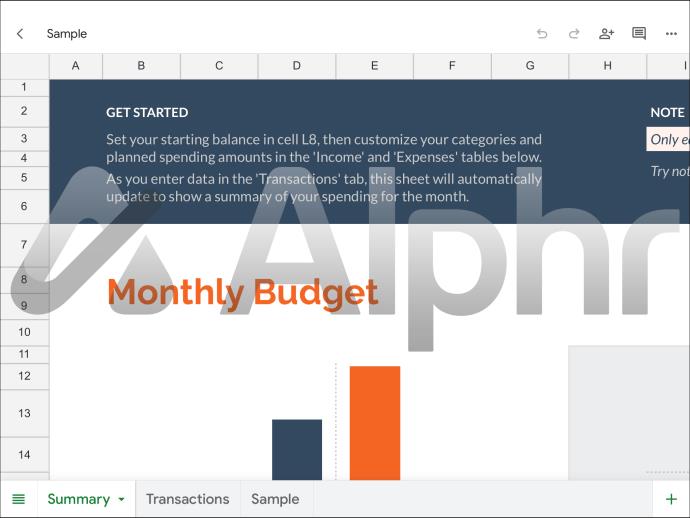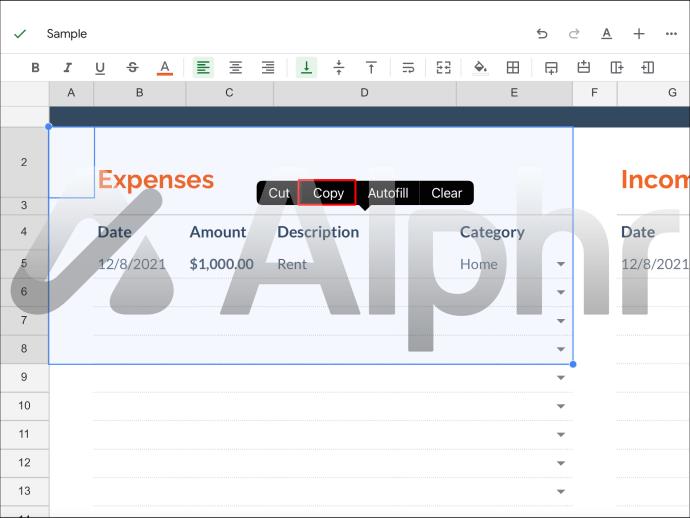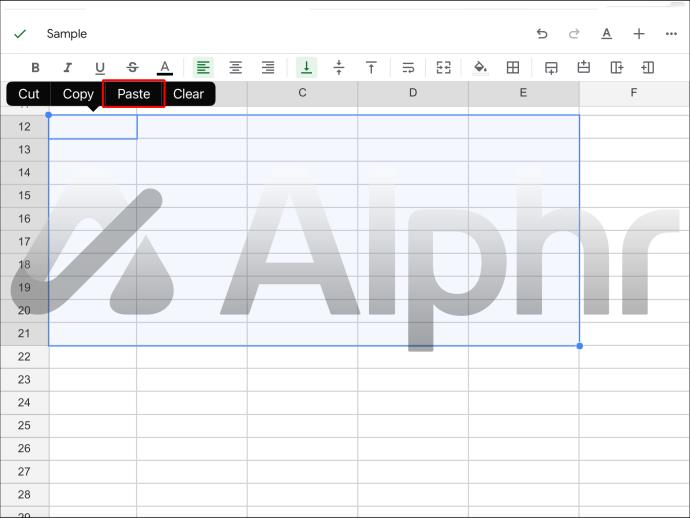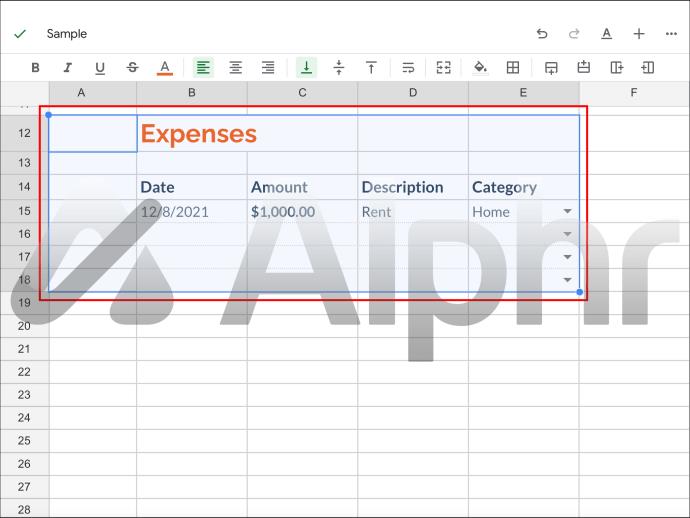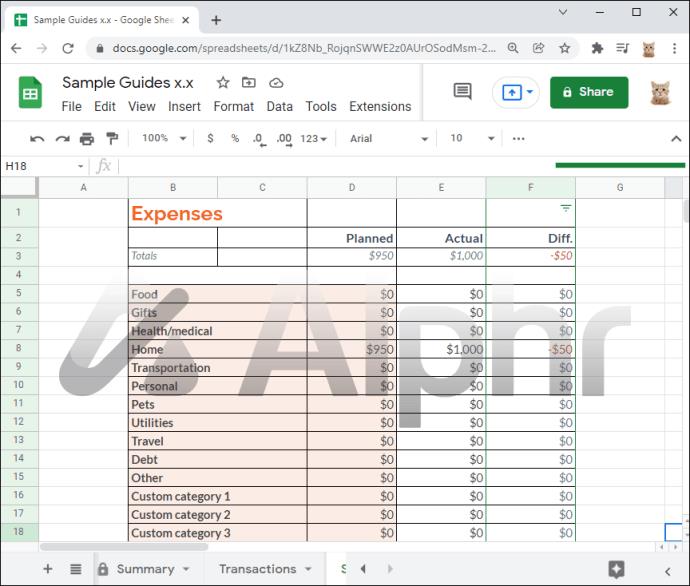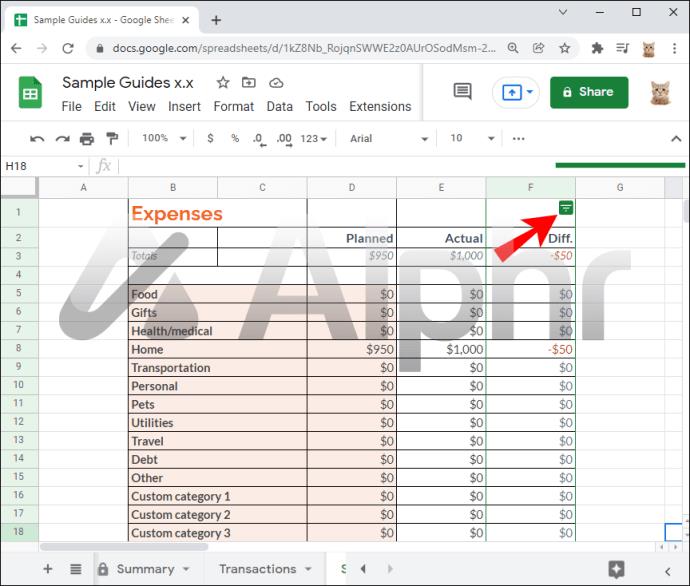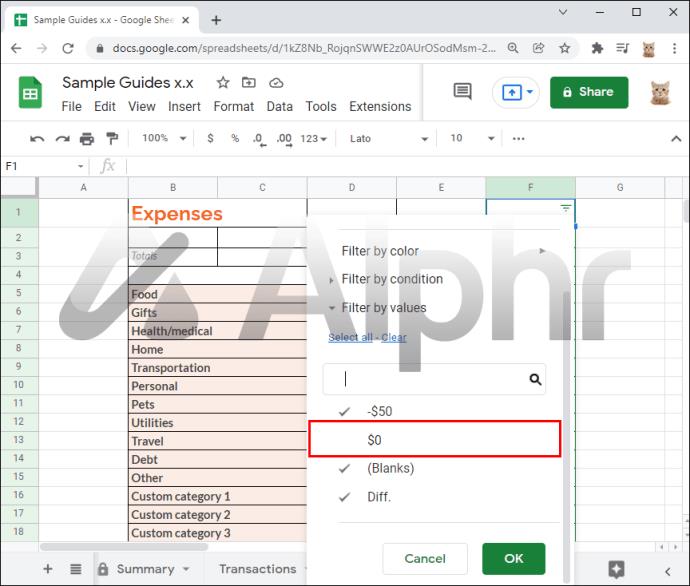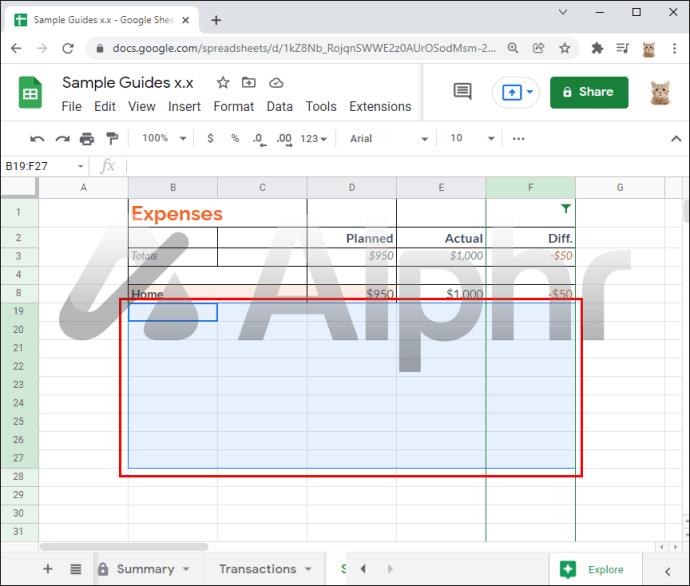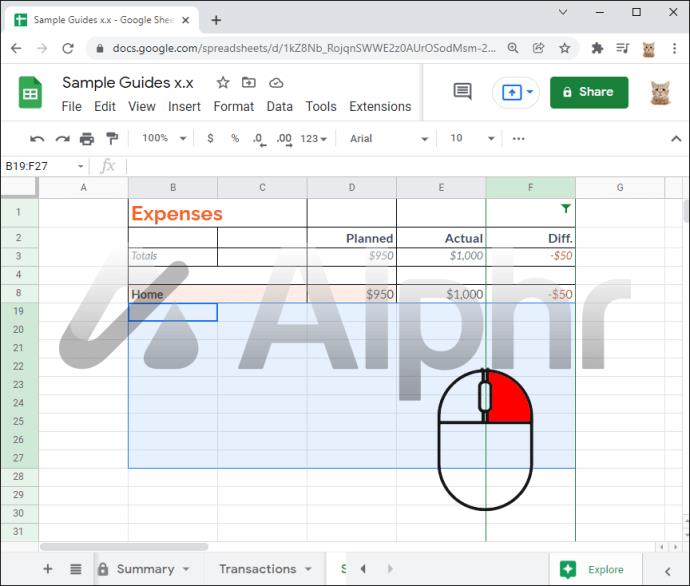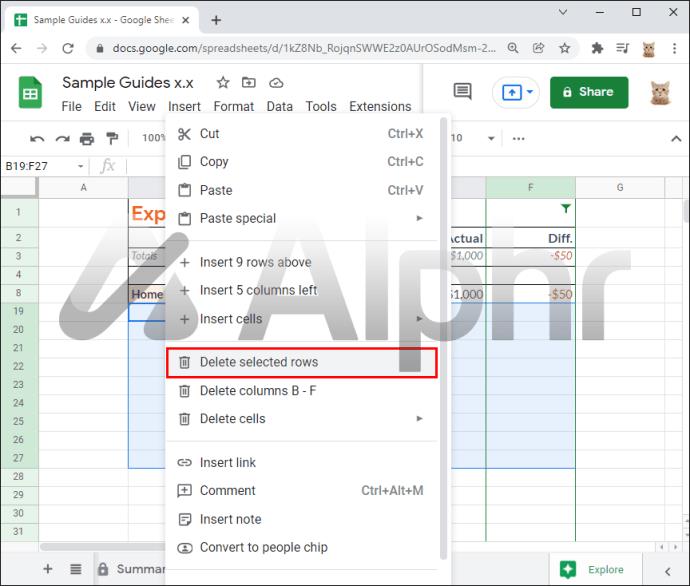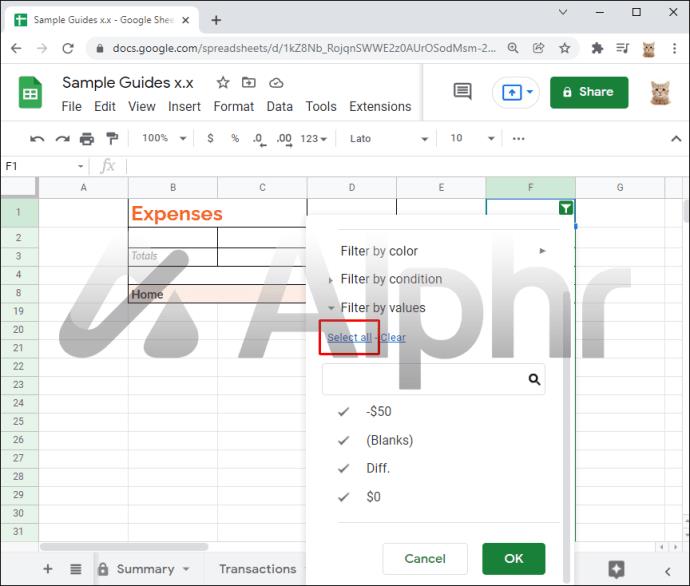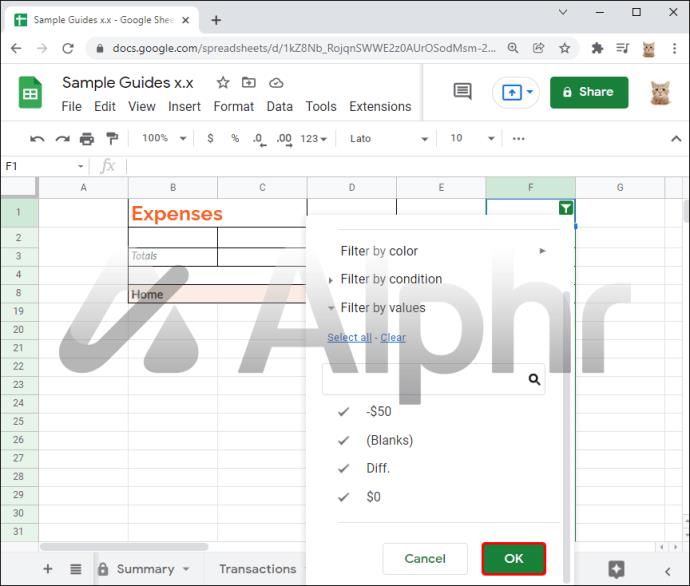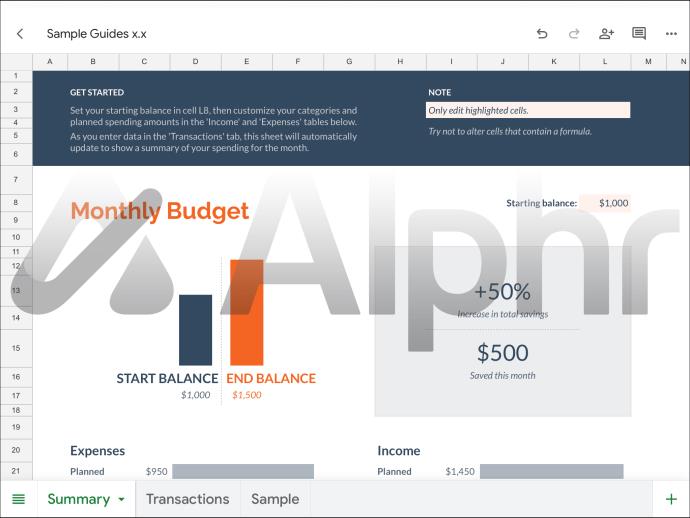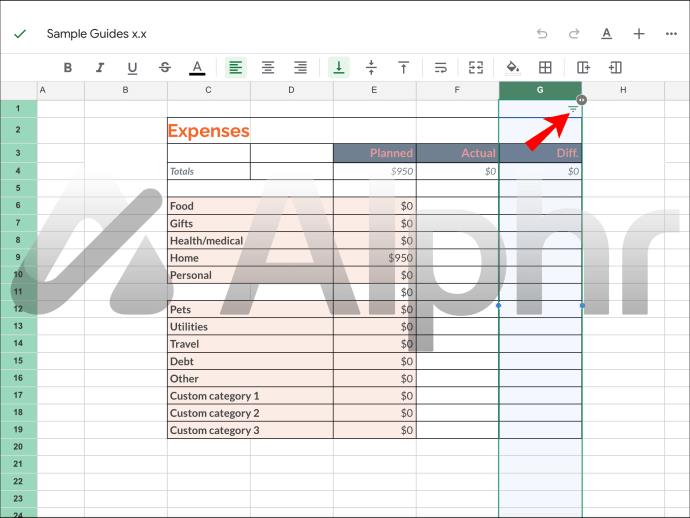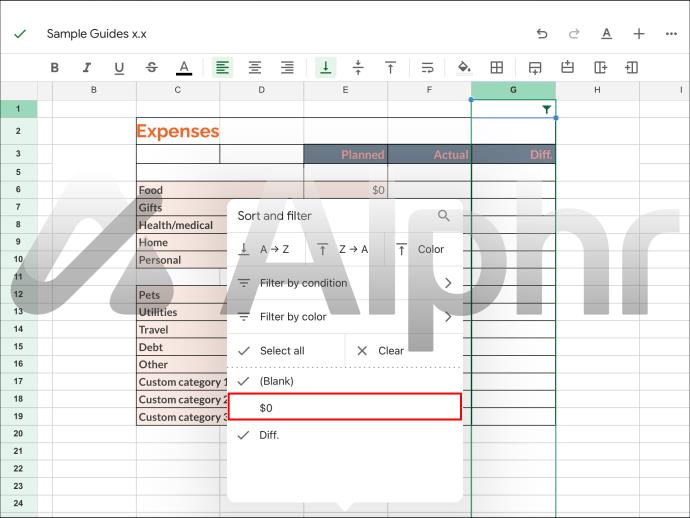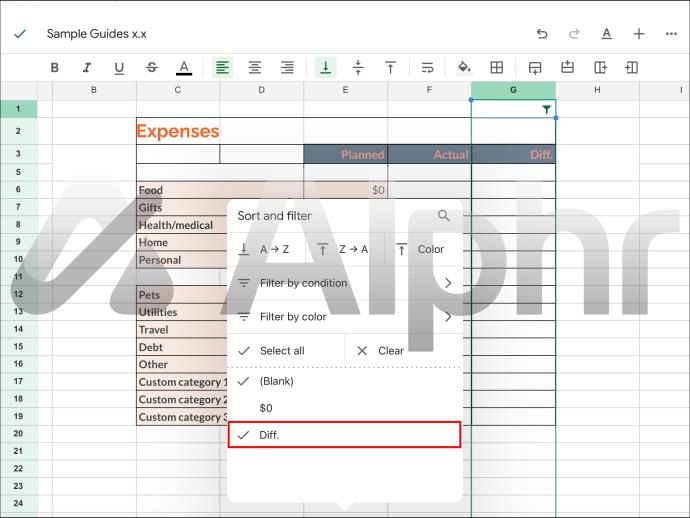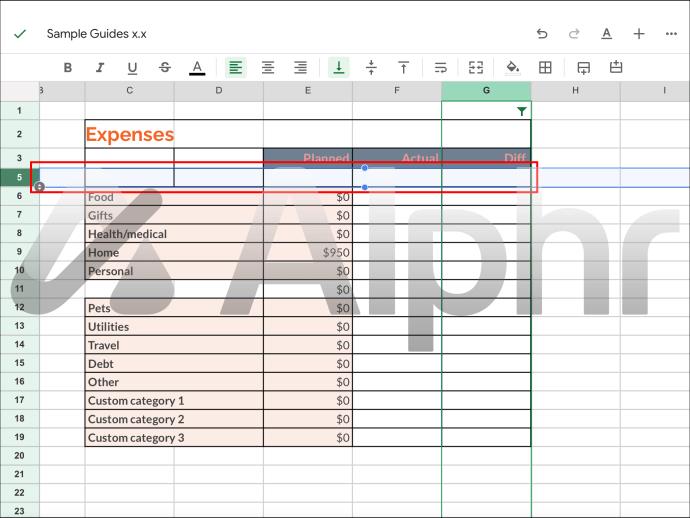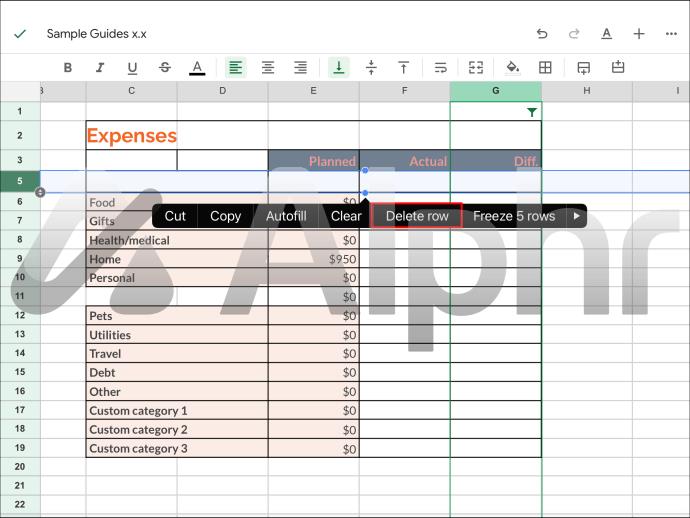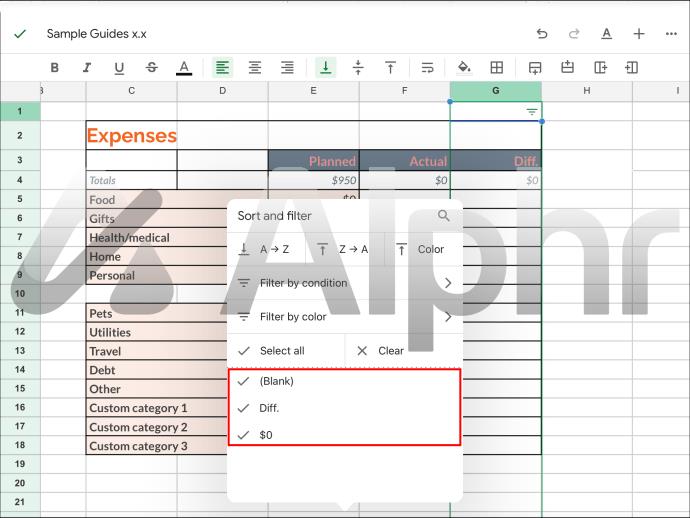Google पत्रक Microsoft Excel के समान एक वेब-आधारित स्प्रेडशीट प्रोग्राम है, और दोनों में कई सुविधाएँ हैं। पूर्व में, आप संभवतः कुछ कक्षों की प्रतिलिपि बनाना समाप्त कर देंगे, लेकिन चिपकाने के बाद, पता करें कि छिपी हुई पंक्तियाँ या स्तंभ दिखाई दिए। ये दृष्टिगत रूप से अप्रिय हैं, और आपको इन्हें मैन्युअल रूप से निकालना होगा।

यदि आप अक्सर Google पत्रक का उपयोग करते हैं और आश्चर्य करते हैं कि क्या उन्हें निकालने का कोई तरीका है, तो आप सही जगह पर आए हैं। इन छिपी हुई वस्तुओं से छुटकारा पाने और उन्हें बनाए बिना कॉपी और पेस्ट करने के तरीके हैं। कैसे पता लगाने के लिए पढ़ना जारी रखें।
पीसी पर गूगल शीट्स में हिडन रो के बिना कॉपी कैसे करें
Google खाते और ब्राउज़र वाला कोई भी व्यक्ति Google पत्रक का मुफ्त में उपयोग कर सकता है, जैसा कि बहुत सारे अन्य Google सॉफ़्टवेयर के साथ होता है। Microsoft Excel की तुलना में Google पत्रक का एक लाभ दूसरों को वास्तविक समय में परियोजनाओं पर सहयोग करने देता है। आप कुछ ही क्लिक में अपने सहयोगियों के साथ दस्तावेज़ भी साझा कर सकते हैं।
तालिकाओं की प्रतिलिपि बनाते समय, आप कभी-कभी छिपी हुई पंक्तियों या स्तंभों की प्रतिलिपि बनाने के लिए उत्तरदायी होते हैं। ये भ्रामक हो सकते हैं, खासकर यदि आप एकत्रित डेटा की गणना करने के लिए Google पत्रक का उपयोग करते हैं।
दूसरी बार, आप केवल दृश्यमान पंक्तियों की प्रतिलिपि बनाना चाहेंगे और छिपे हुए लोगों को पीछे छोड़ देंगे। ऐसा करने के कारण परियोजना के आधार पर अलग-अलग होते हैं। हालाँकि, मानक प्रतिलिपि बनाने और चिपकाने के तरीके अभी भी उन्हें लाते हैं।
आप सब कुछ कॉपी और पेस्ट कर सकते हैं और छिपी हुई पंक्तियों को बाद में हटा सकते हैं, लेकिन यह समय लेने वाला है, और आप गलती से एक को याद कर सकते हैं। आपके परिणाम तब तक तिरछे हो सकते हैं जब तक आप अपराधी को नहीं ढूंढ लेते।
सौभाग्य से, एक समाधान है जो आपको छिपी हुई पंक्तियों के हस्तक्षेप के बिना वस्तुओं की प्रतिलिपि बनाने की अनुमति देता है। इस प्रक्रिया में विशेष रूप से केवल दिखाई देने वाली पंक्तियों को कॉपी करना शामिल है। यहां बताया गया है कि यह कैसे किया जाता है:
- अपने ब्राउज़र में Google शीट लॉन्च करें।

- अपने प्रोजेक्ट पर जाएं।
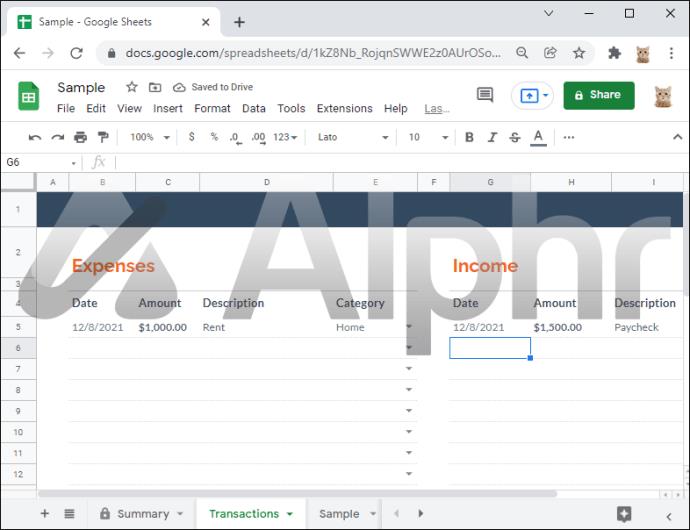
- Ctrl कुंजी दबाए रखें।
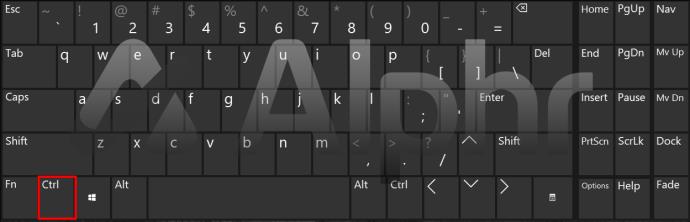
- उन सभी दृश्यमान कक्षों पर क्लिक करें जिन्हें आप कॉपी करना चाहते हैं।
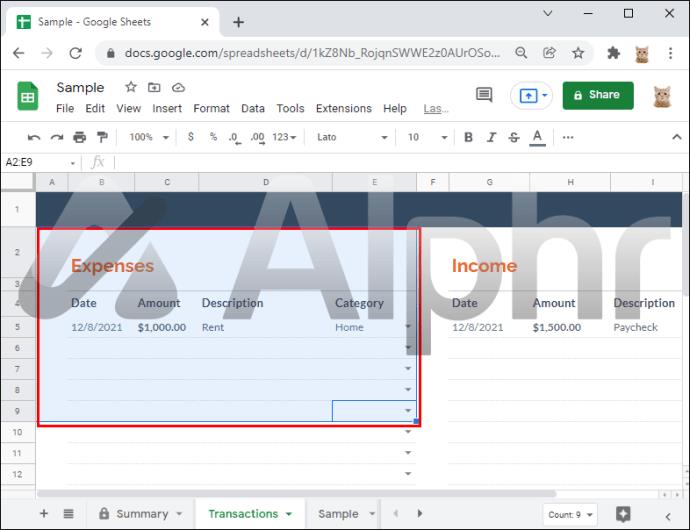
- जब आप उन सभी का चयन कर लें, तो उन्हें Ctrl + C का उपयोग करके या राइट-क्लिक करके कॉपी करें।
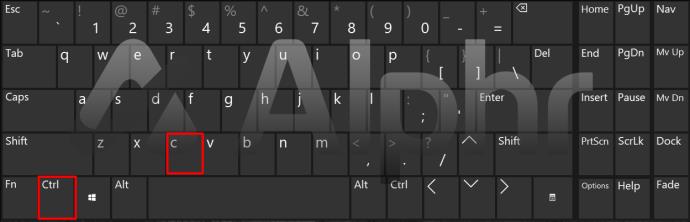
- पंक्तियों को किसी भिन्न स्थान या किसी अन्य फ़ाइल में चिपकाएँ।
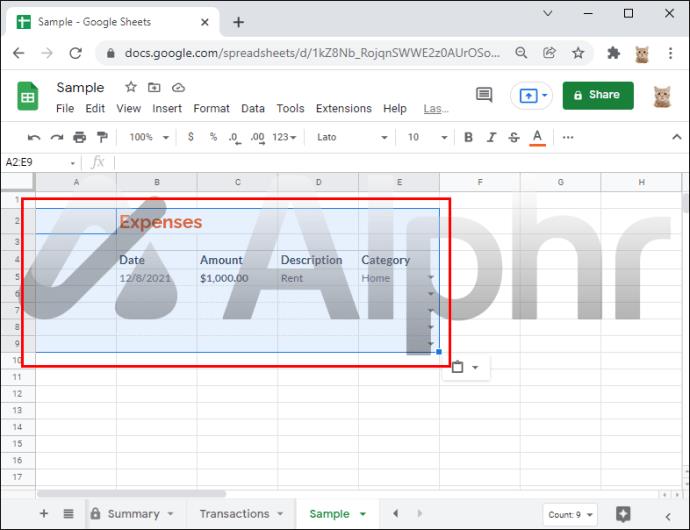
- यदि आवश्यक हो तो दोहराएं।
एक अलग समाधान हुआ करता था जिसमें विशेष मूल्यों को चिपकाना शामिल था, लेकिन Google पत्रक के अपडेट के साथ यह अप्रचलित हो गया है।
उपयोगकर्ताओं ने सभी पंक्तियों को एक्सेल में कॉपी और पेस्ट करने की कोशिश की है और फिर मूल्यों को एक्सेल से वापस Google पत्रक में ले जाने का प्रयास किया है। हालाँकि, यह दूसरी विधि काम नहीं करती है, क्योंकि छिपी हुई पंक्तियाँ अभी भी कॉपी हो जाएँगी।
कुछ तीसरे सुधार का सुझाव देते हैं: एक नए टैब में पेस्ट करना और वापस पेस्ट करना। लेकिन यह भी अप्रभावी है। वर्तमान में, छिपे हुए मानों के बिना कॉपी और पेस्ट करने का एकमात्र तरीका अलग-अलग पंक्तियों का चयन करना है, जैसा कि ऊपर देखा गया है।
आईपैड पर गूगल शीट्स में हिडन रो के बिना कॉपी कैसे करें I
जब वे सब कुछ कॉपी और पेस्ट करते हैं तो iPad उपयोगकर्ताओं को छिपी हुई पंक्तियों को कॉपी करने की समस्या का भी सामना करना पड़ेगा। पीसी और मोबाइल डिवाइस उपयोगकर्ता एक ही दस्तावेज़ पर सहयोग कर सकते हैं, हालांकि iPad उपयोगकर्ताओं के पास समान उपयोगकर्ता इंटरफ़ेस नहीं होगा। फिर भी, किसी भी छिपी हुई पंक्तियों को डुप्लिकेट किए बिना कॉपी और पेस्ट करना अभी भी संभव है।
जब तक आप अपने आईपैड के साथ माउस और कीबोर्ड का उपयोग करने की योजना नहीं बना रहे हैं, आप टच स्क्रीन नियंत्रणों से फंस गए हैं। वे निश्चित रूप से नौकरी के लिए पर्याप्त से अधिक हैं। यहां बिना किसी परेशानी के कॉपी और पेस्ट करने का तरीका बताया गया है:
- अपने iPad पर, अपना Google पत्रक ऐप टैप करें और लॉन्च करें।

- अपना प्रोजेक्ट लोड करें।
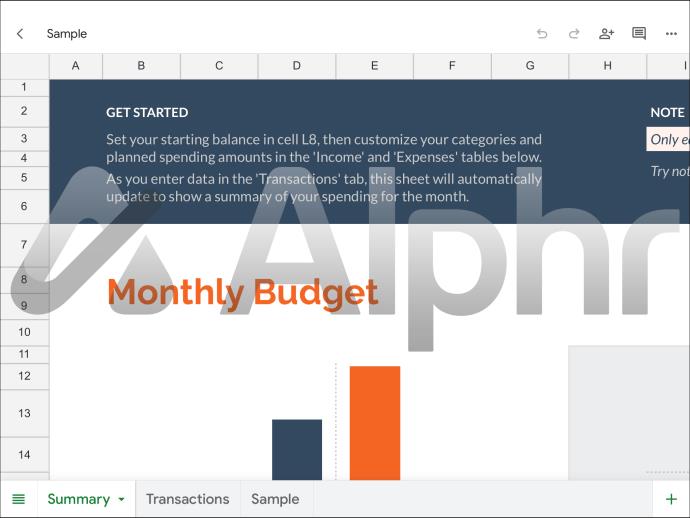
- टैप करें और उन सभी पंक्तियों का चयन करें जिन्हें आप कॉपी करना चाहते हैं।
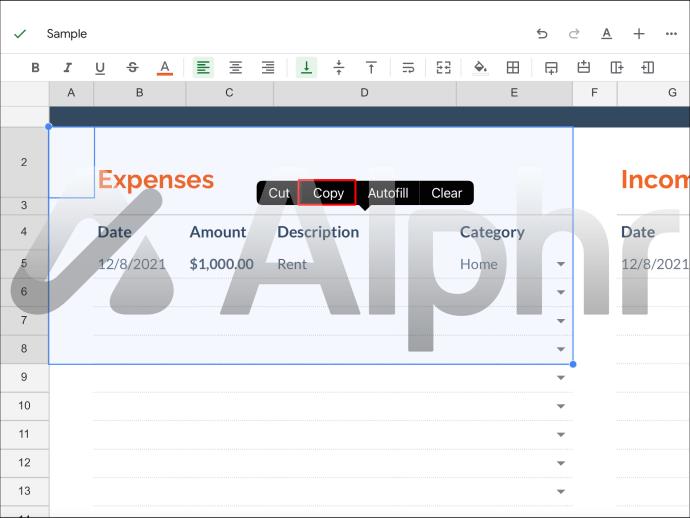
- मूल्यों को एक नए पृष्ठ या फ़ाइल पर चिपकाएँ।
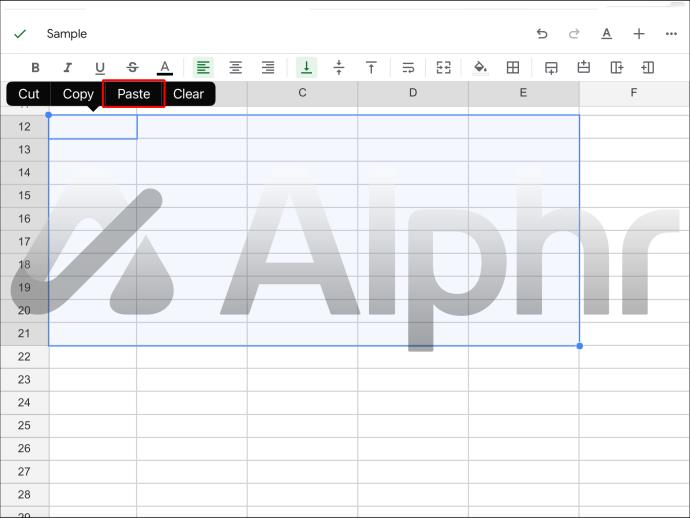
- उन्हें छिपी पंक्तियों के बिना चिपकाया जाना चाहिए, और यदि आवश्यक हो तो आप प्रक्रिया को दोहरा सकते हैं।
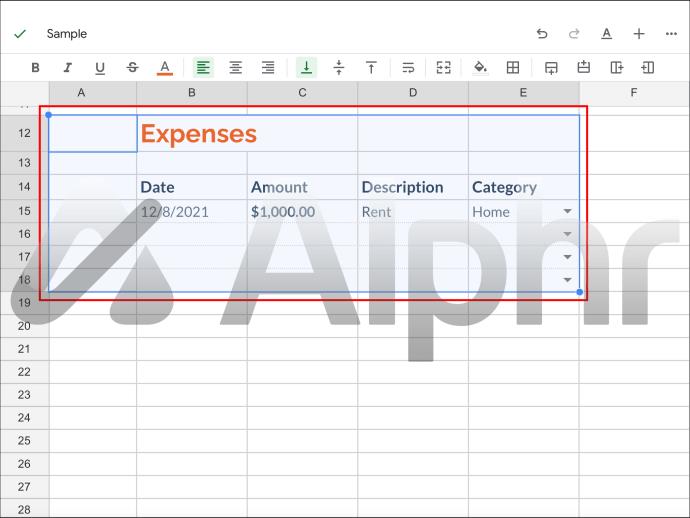
जिन "सुधारों" का हमने पहले उल्लेख किया था वे काम नहीं करते हैं, इसलिए यह एकमात्र तरीका है जिसका आप वर्तमान में उपयोग कर सकते हैं। विशेष मूल्यों को चिपकाना, उन्हें किसी अन्य स्थान पर चिपकाना, उन्हें फिर से चिपकाना, और उन्हें एक नए पृष्ठ से कॉपी करना या तो अप्रचलित या अप्रभावी है। यह इस पर ध्यान दिए बिना लागू होता है कि आप टच स्क्रीन नियंत्रण का उपयोग कर रहे हैं या माउस और कीबोर्ड का।
फ़िल्टर की गई पंक्तियों को हटाना
आपकी स्प्रैडशीट पर कुछ पंक्तियों के छिपे होने का कारण यह है कि आपने एक फ़िल्टर सक्रिय कर दिया है। ये फ़िल्टर इसे ऐसा बनाते हैं कि उपयोगकर्ता केवल उन मानों को देखेगा जो किसी विशिष्ट समूह में आते हैं। इसलिए, जो कुछ भी मेल नहीं खाता, वह दृष्टि से छिप जाता है।
हालांकि इसका मतलब यह नहीं है कि मूल्य चले गए हैं। यदि आप किसी समीकरण या सूत्र में इन मानों का उपयोग कर रहे हैं, तब भी उन्हें कारक बनाया जा रहा है, भले ही आप उन्हें देख सकें।
यदि आप किसी कारण से उन्हें हटाना चाहते हैं, तो आप Google पत्रक में उपयुक्त विकल्पों का चयन करके ऐसा कर सकते हैं। यहाँ कदम हैं:
- Google पत्रक लॉन्च करें।
- अपनी स्प्रेडशीट खोलें।
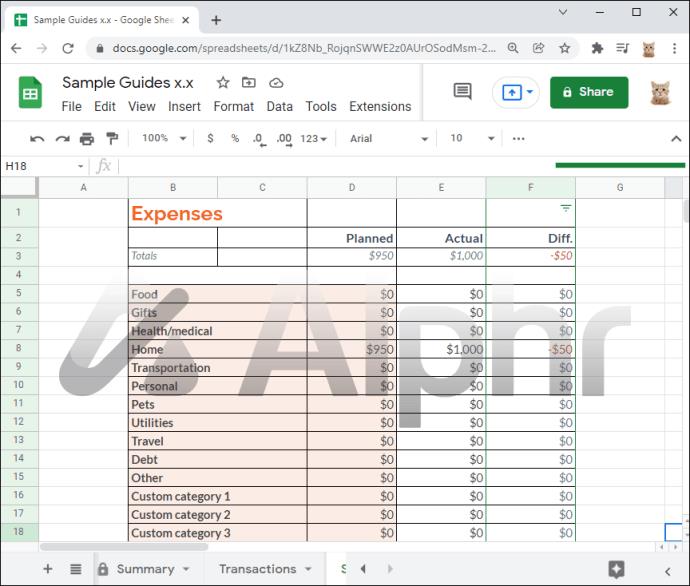
- जिस पंक्ति से आप कॉपी करना चाहते हैं, उस पर फ़िल्टर बटन पर क्लिक करें।
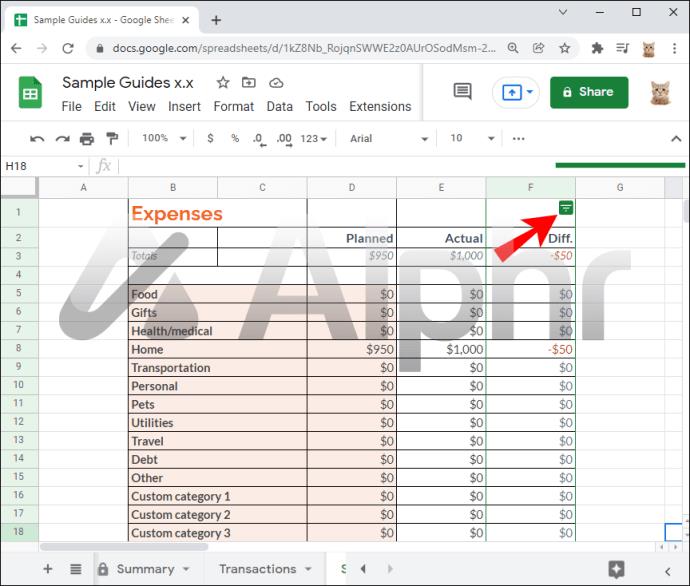
- उस मानदंड या मानदंड को अनचेक करें जिसे आप रखना चाहते हैं।
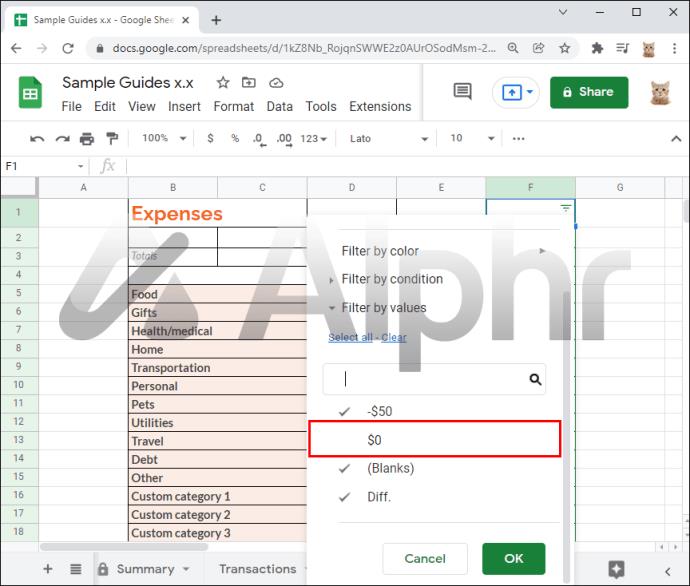
- सुनिश्चित करें कि केवल उन पंक्तियों को चेक किया गया है जिन्हें आप हटाना चाहते हैं।
- सभी फ़िल्टर की गई पंक्तियों का चयन करें।
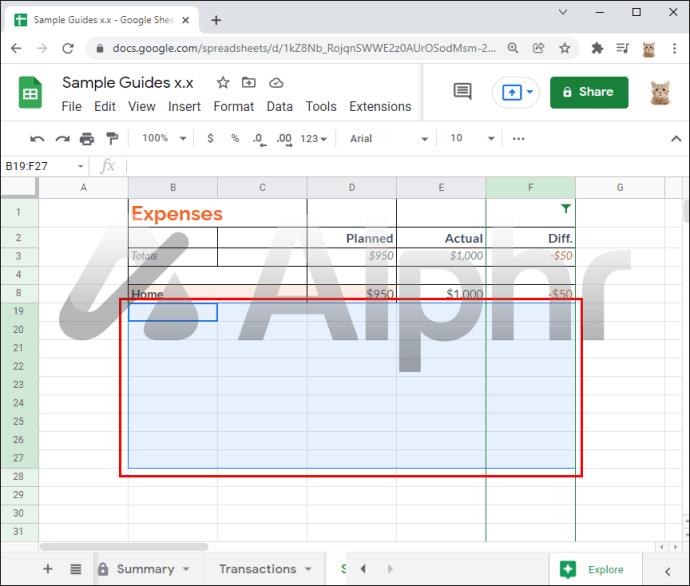
- क्षेत्र में कहीं भी राइट-क्लिक करें।
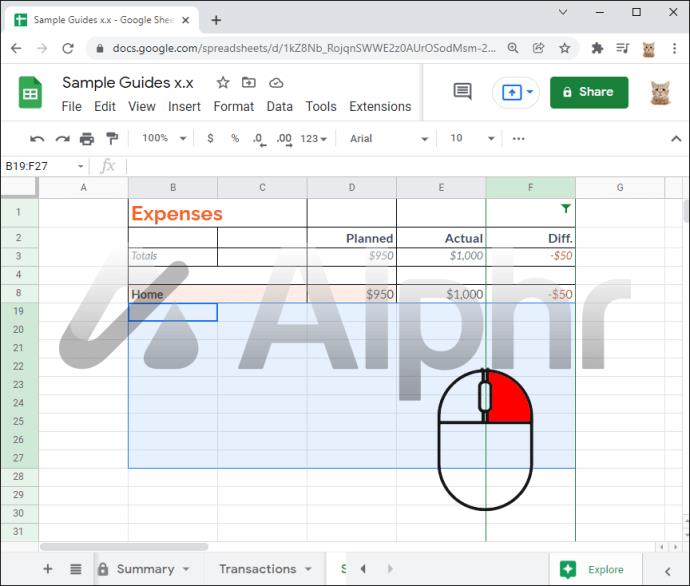
- "चयनित पंक्तियों को हटाएं" पर क्लिक करें।
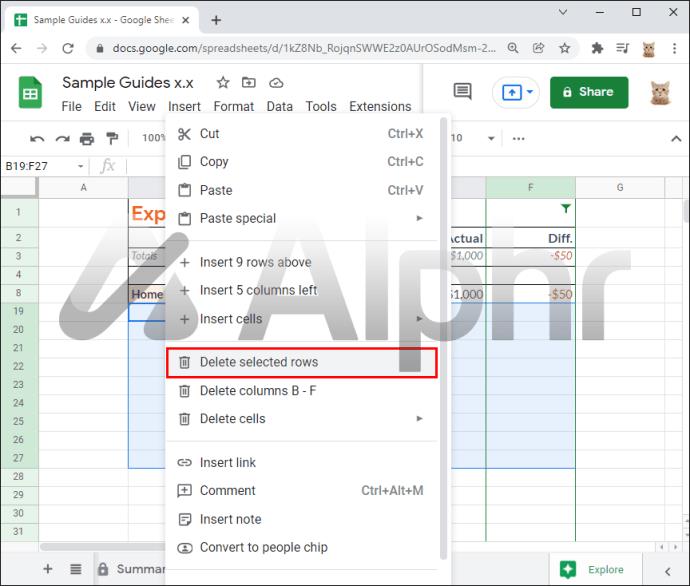
- छिपी हुई पंक्तियों को फिर से जाँच कर या "सभी का चयन करें" पर क्लिक करके उन्हें छुपाएं।
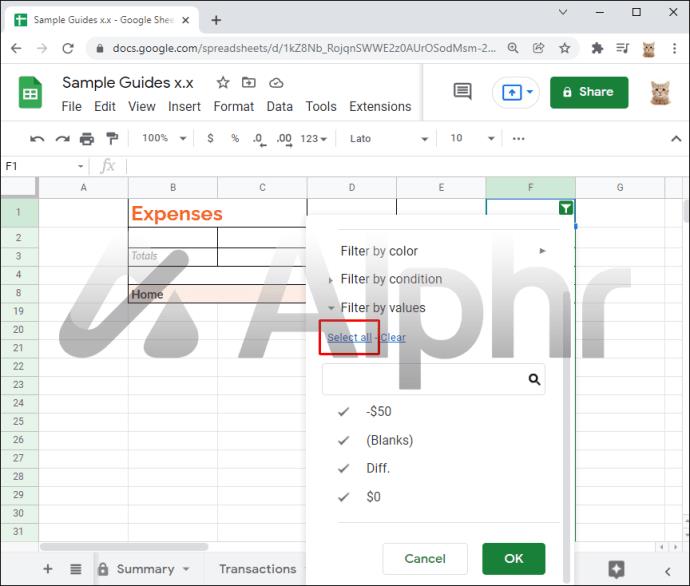
- पुष्टि करने के लिए "ओके" पर क्लिक करें
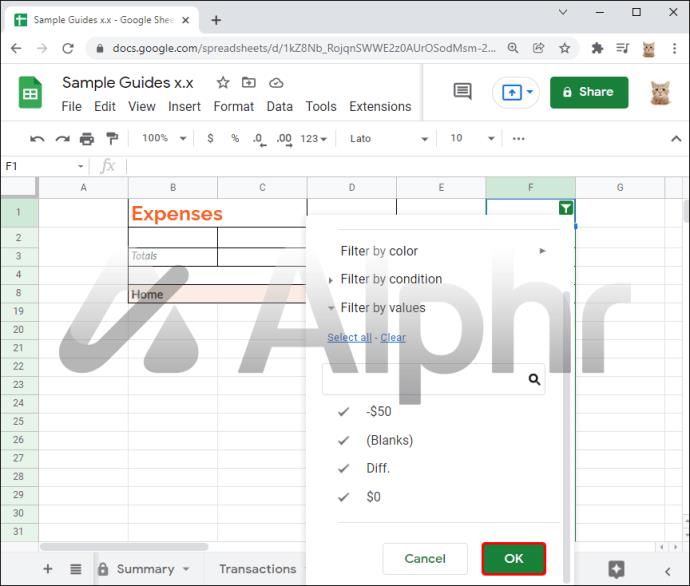
IPad या अन्य मोबाइल उपकरणों के लिए निर्देश समान हैं:
- अपने iPad या किसी अन्य मोबाइल डिवाइस पर, Google पत्रक ऐप्लिकेशन लॉन्च करें।

- वह स्प्रैडशीट खोलें जिसे आप संशोधित करना चाहते हैं।
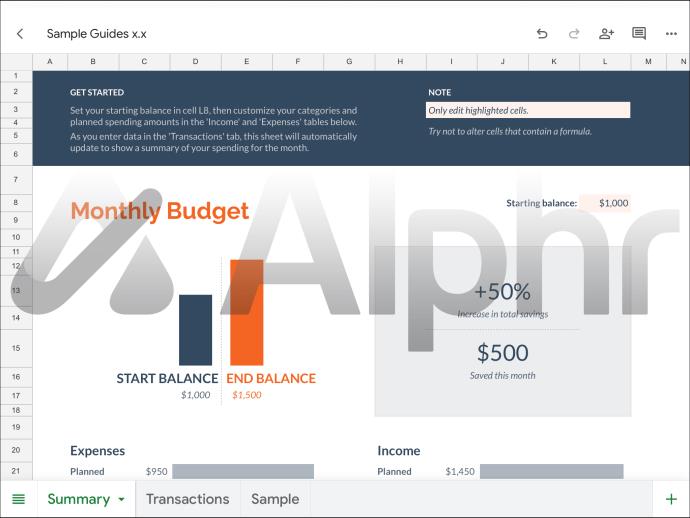
- फ़िल्टर की गई पंक्तियों वाले कॉलम पर फ़िल्टर बटन पर टैप करें।
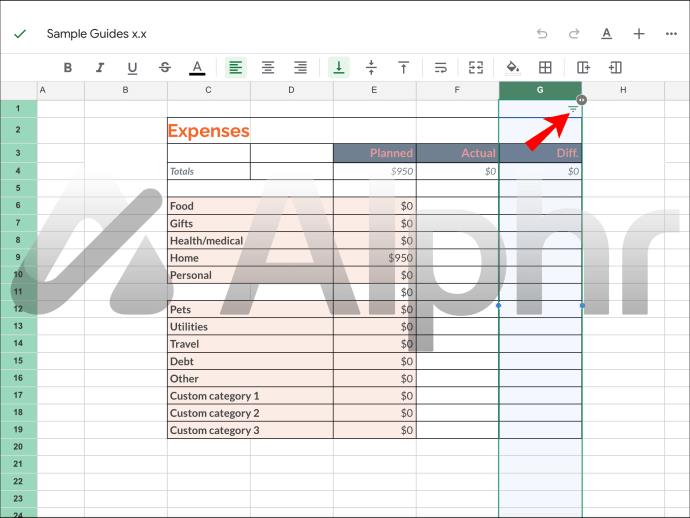
- वह सब कुछ अनचेक करें जिसे आप विलोपन से बचाना चाहते हैं।
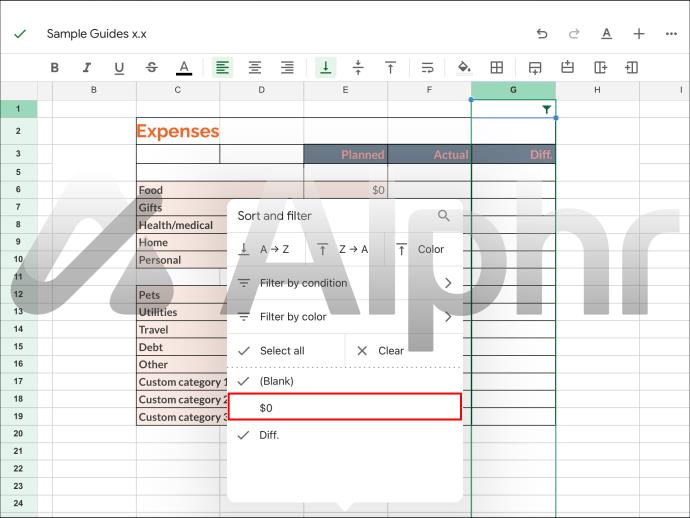
- केवल उन मानदंडों को जांचें जिन्हें आप हटाना चाहते हैं।
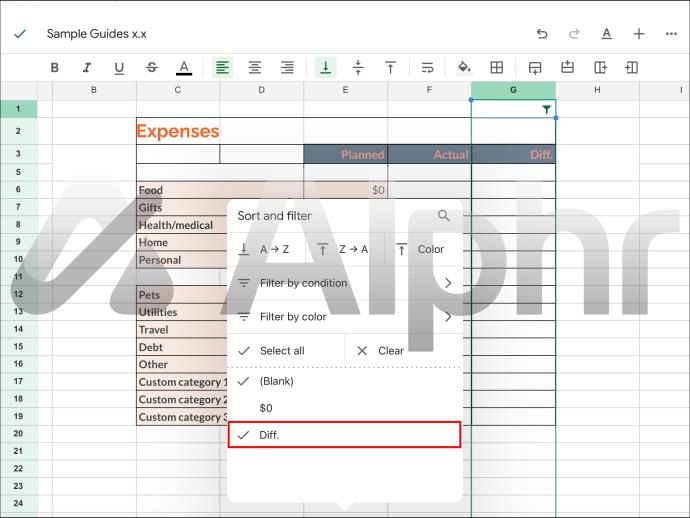
- अपनी उंगलियों से सभी फ़िल्टर की गई पंक्तियों का चयन करें।
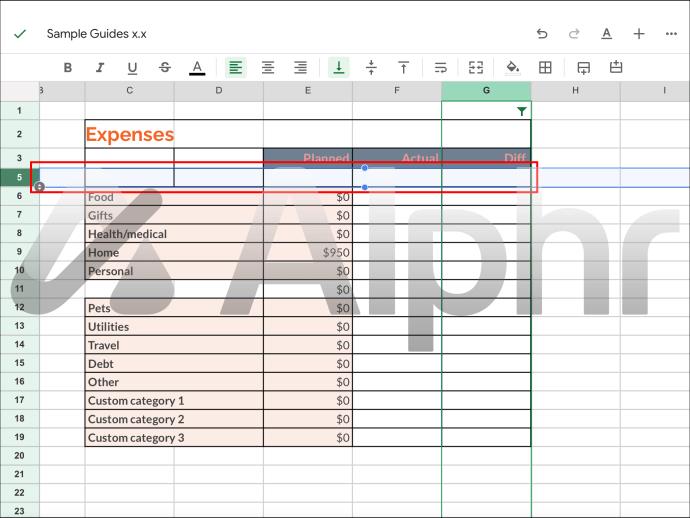
- क्षेत्र पर टैप करें।
- "पंक्तियां हटाएं" चुनें।
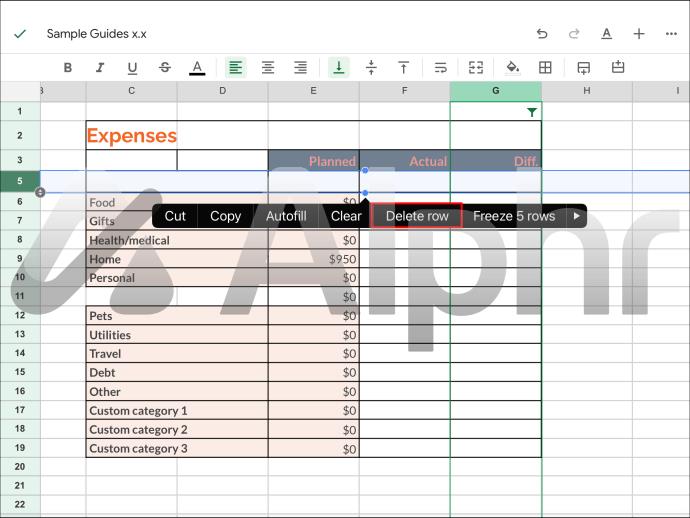
- फ़िल्टर मेनू को फिर से खोलें और सभी छिपी हुई पंक्तियों को सामने लाएं।
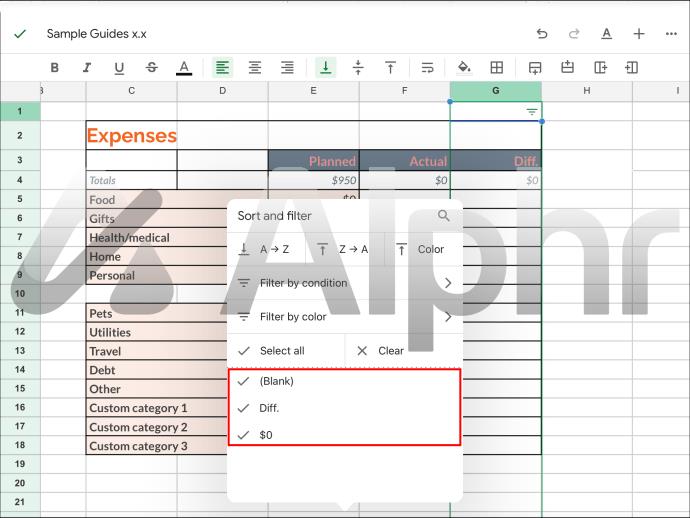
- अपनी पसंद की पुष्टि करें।
यदि कोई छिपी हुई पंक्तियाँ आपको परेशान करती हैं, तो आप डेटा को कॉपी और पेस्ट करने से पहले उन्हें स्थायी रूप से हटा सकते हैं। इस तरह, छिपी हुई पंक्तियों की प्रतिलिपि बनाने का कोई जोखिम नहीं है क्योंकि वे अब मौजूद नहीं हैं।
कोई अतिरिक्त संख्या की आवश्यकता नहीं है
जैसे ही Google पत्रक अपडेट प्राप्त करता है, छिपी हुई पंक्तियों की प्रतिलिपि बनाने की समस्या के पुराने सुधारों को बेकार कर दिया गया है। आज, आपके पास उन्हें कॉपी करने से रोकने का केवल एक ही तरीका है।
आपको क्या लगता है कि Google इस समस्या का प्रभावी ढंग से समाधान कैसे कर सकता है? क्या आपको लगता है कि वे उपयोगकर्ता फ़ीडबैक सुनेंगे? नीचे टिप्पणी अनुभाग में हमें बताएं।